IDEA2020注解@Override报错maven 中 Language level 永久设置方案一:
修改IDEA的两处设置。具体如下:
1、File → Settings → Java Compiler → Target bytecode version 改为1.8
2、File → Project Structure → Modules → Language level 改为 8-Lambdas,type annotations etc.
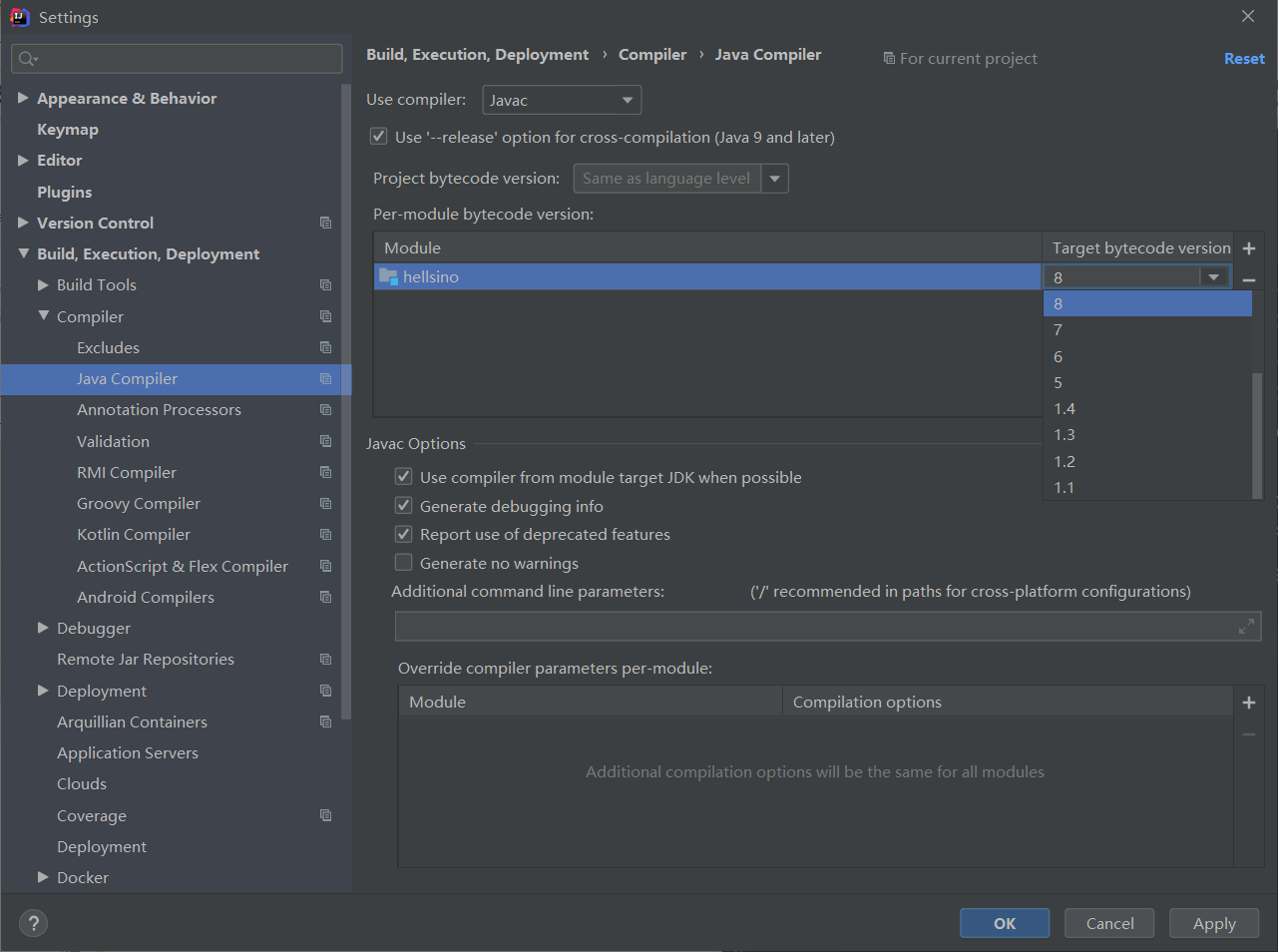
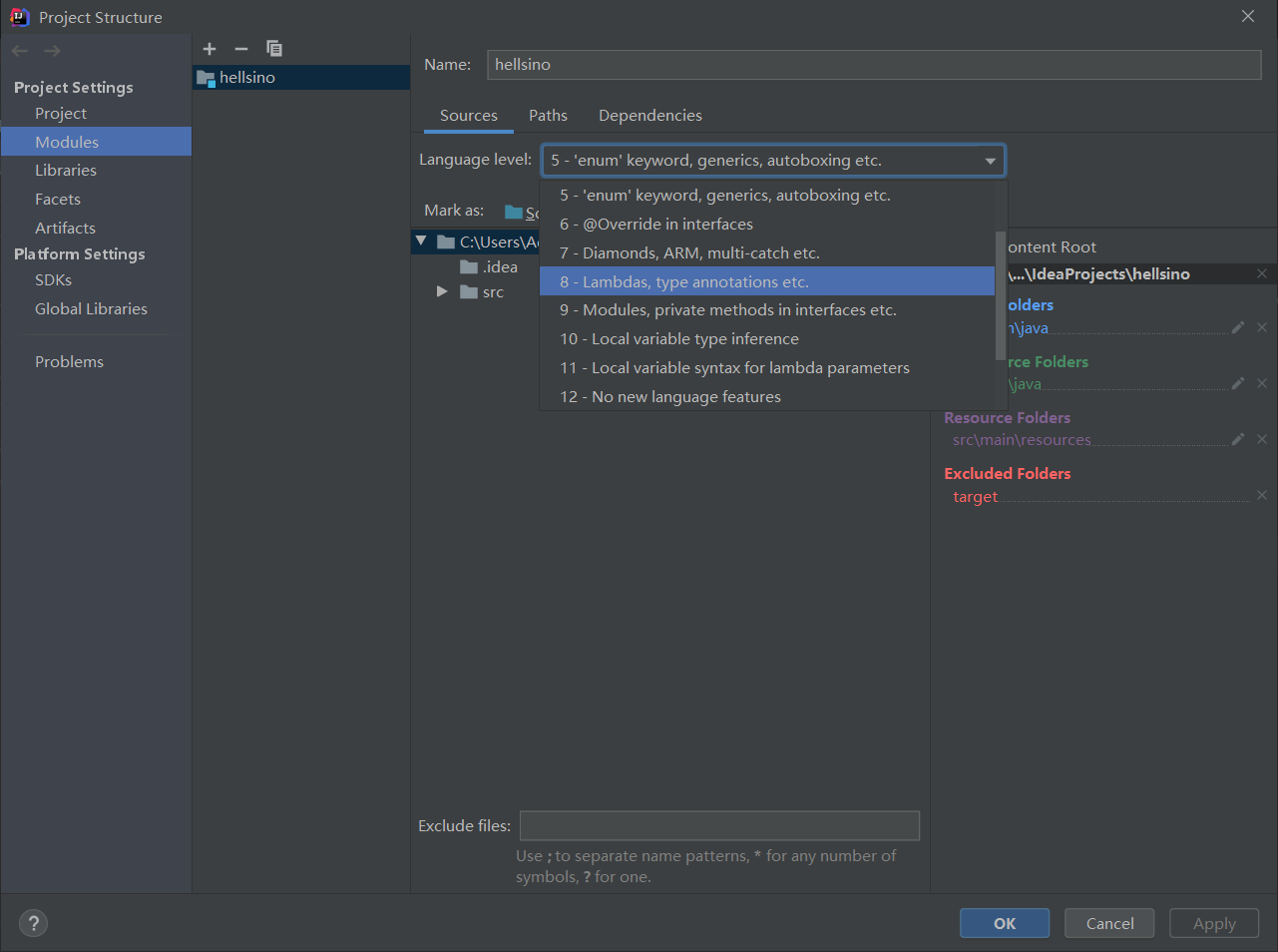
方案二:
为了方便项目迁移,也可以在pom文件中配置。具体如下:
<!-- 局部jdk配置,pom.xml中 -->
<build>
<plugins>
<plugin>
<groupId>org.apache.maven.plugins</groupId>
<artifactId>maven-compiler-plugin</artifactId>
<configuration>
<source>1.8</source>
<target>1.8</target>
</configuration>
</plugin>
</plugins>
</build>
<build>
<plugins>
<plugin>
<groupId>org.apache.maven.plugins</groupId>
<artifactId>maven-compiler-plugin</artifactId>
<version>2.3.2</version>
<configuration>
<source>1.8</source>
<target>1.8</target>
<encoding>UTF-8</encoding>
</configuration>
</plugin>
</plugins>
</build>
方案三:
好景不长,同样的错误提示再次出现在我新建的Maven项目中,设置被还原了。那如何设置默认使用JDK1.8呢? 答案:在settings文件中配置即可。具体代码如下:
<!-- 全局jdk配置,settings.xml -->
<profile>
<id>jdk-1.8</id>
<activation>
<activeByDefault>true</activeByDefault>
<jdk>1.8</jdk>
</activation>
<properties>
<maven.compiler.source>1.8</maven.compiler.source>
<maven.compiler.target>1.8</maven.compiler.target>
<maven.compiler.compilerVersion>1.8</maven.compiler.compilerVersion>
</properties>
</profile>
注意:需将上面的配置添加到settings文件的``标签内。